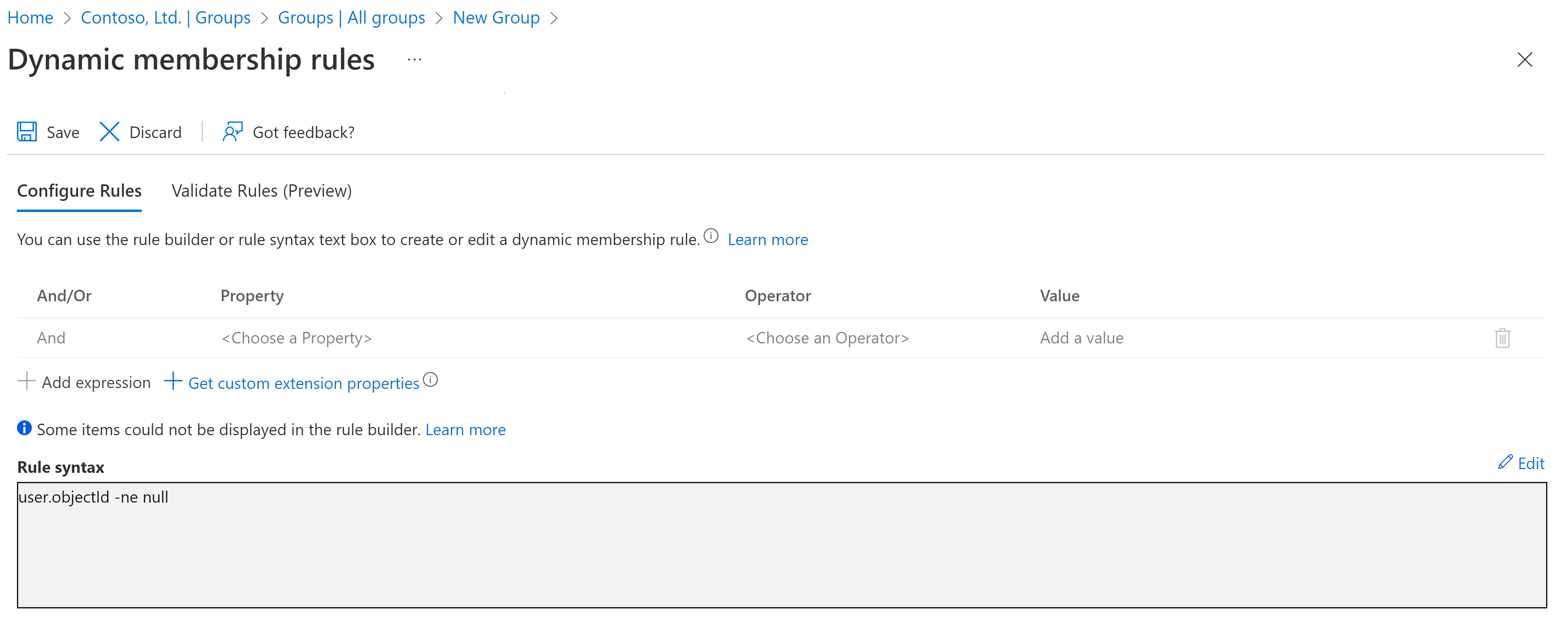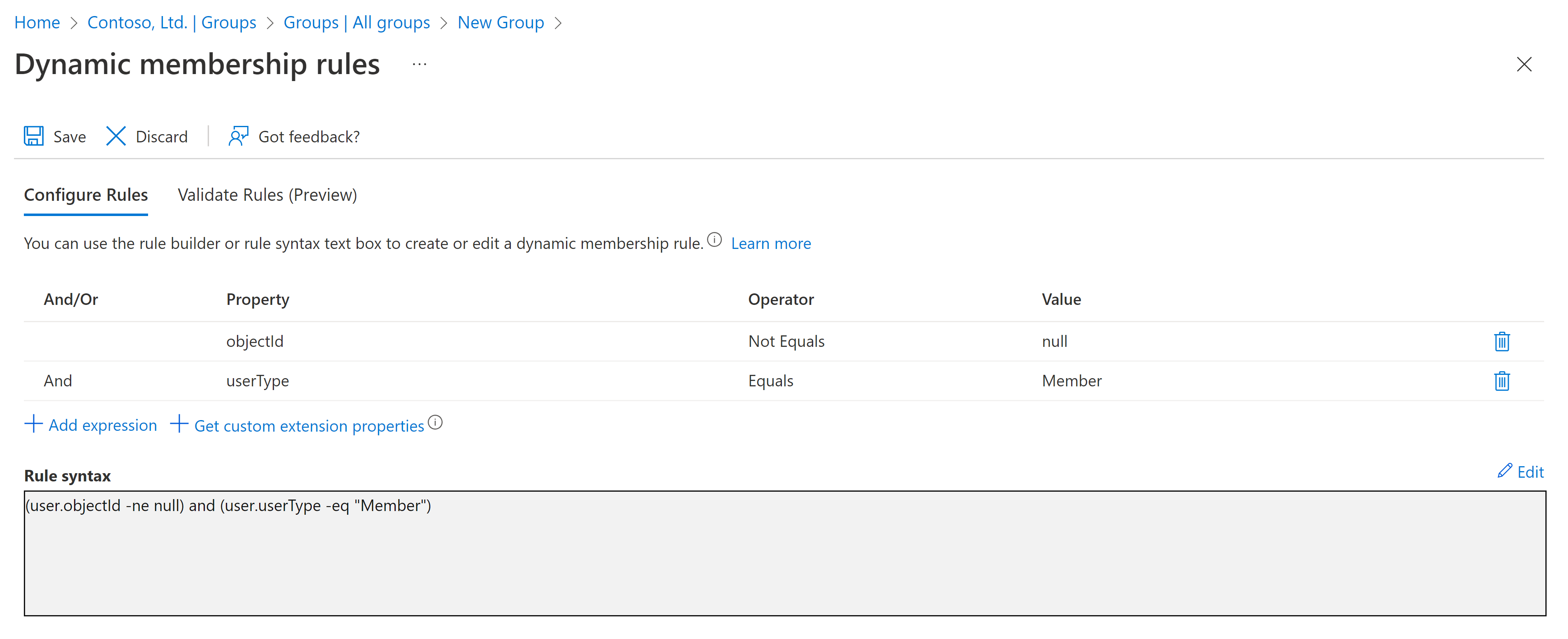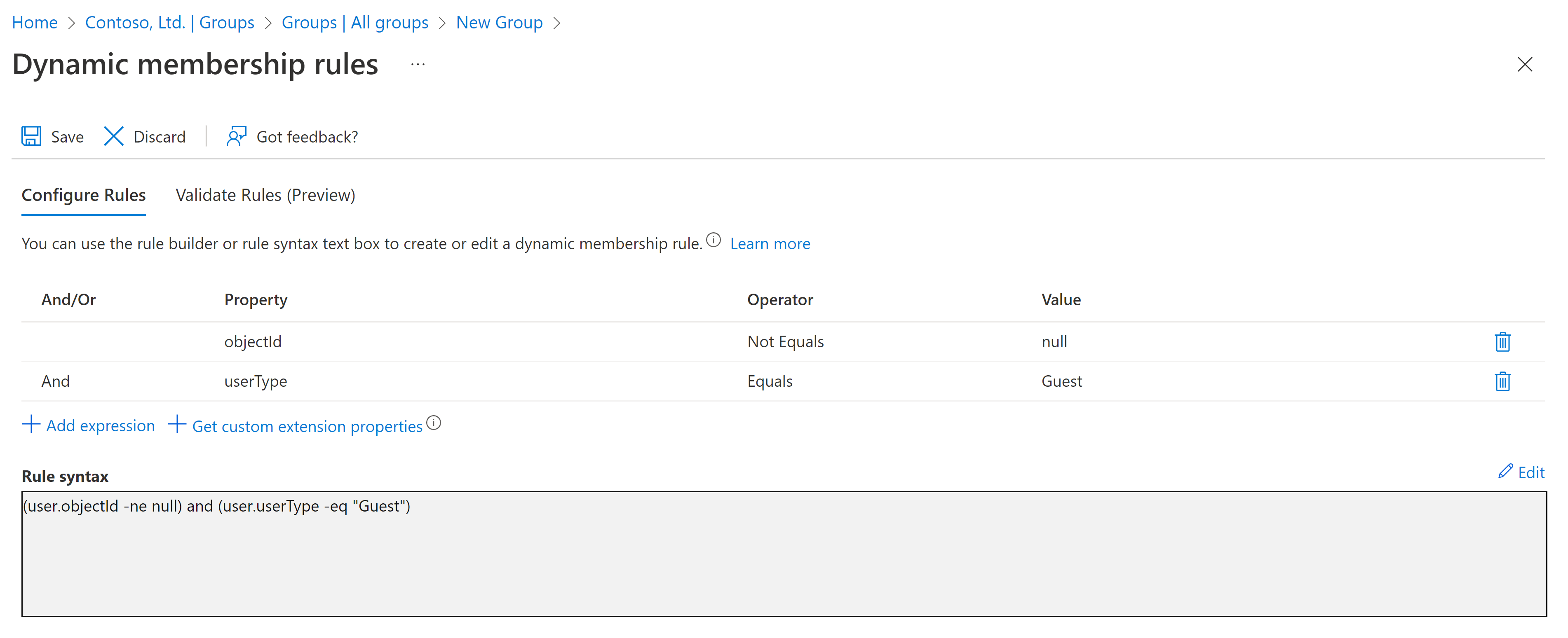Tworzenie dynamicznych grup członkostwa i zarządzanie nimi na potrzeby współpracy B2B w Tożsamość zewnętrzna Microsoft Entra
Dotyczy: Dzierżawcy siły roboczej — dzierżawcy zewnętrzni
Dzierżawcy siły roboczej — dzierżawcy zewnętrzni  (dowiedz się więcej)
(dowiedz się więcej)
Co to są dynamiczne grupy członkostwa?
Grupa członkostwa dynamicznego to konfiguracja oparta na zabezpieczeniach dla firmy Microsoft Entra dostępna w centrum administracyjnym firmy Microsoft Entra. Administratorzy mogą ustawiać reguły wypełniania dynamicznych grup członkostwa utworzonych w identyfikatorze Entra firmy Microsoft na podstawie atrybutów użytkownika (takich jak userType, dział lub kraj/region). Członkowie mogą być automatycznie dodawani do grupy zabezpieczeń lub usuwani z niej na podstawie ich atrybutów. Te grupy mogą zapewniać dostęp do aplikacji lub zasobów w chmurze (witryn, dokumentów programu SharePoint) i przypisywać licencje do członków. Dowiedz się więcej o dedykowanych grupach w usłudze Microsoft Entra ID.
Wymagania wstępne
Licencjonowanie microsoft Entra ID P1 lub P2 jest wymagane do tworzenia i używania dynamicznych grup członkostwa. Dowiedz się więcej w artykule Create attribute-based rules for dynamic membership groups in Microsoft Entra ID (Tworzenie reguł opartych na atrybutach dla dynamicznych grup członkostwa w usłudze Microsoft Entra ID).
Tworzenie grupy dynamicznej "wszyscy użytkownicy"
Grupę zawierającą wszystkich użytkowników w dzierżawie można utworzyć przy użyciu reguły członkostwa. Po dodaniu lub usunięciu użytkowników z dzierżawy w przyszłości członkostwo w grupie zostanie automatycznie dostosowane.
Zaloguj się do centrum administracyjnego firmy Microsoft Entra co najmniej jako administrator użytkowników.
Przejdź do >, a następnie wybierz pozycję Nowa grupa.
Na stronie Nowa grupa w obszarze Typ grupy wybierz pozycję Zabezpieczenia. Wprowadź nazwę grupy i opis grupy dla nowej grupy.
W obszarze Typ członkostwa wybierz pozycję Użytkownik dynamiczny, a następnie wybierz pozycję Dodaj zapytanie dynamiczne.
Nad polem tekstowym Składnia reguły wybierz pozycję Edytuj. Na stronie Edytowanie składni reguły wpisz następujące wyrażenie w polu tekstowym:
user.objectId -ne nullWybierz przycisk OK. Reguła zostanie wyświetlona w polu Składnia reguły:
Wybierz pozycję Zapisz. Nowa grupa dynamiczna będzie teraz zawierać użytkowników-gości B2B i użytkowników członkowskich.
Wybierz pozycję Utwórz na stronie Nowa grupa , aby utworzyć grupę.
Tworzenie grupy tylko członków
Jeśli chcesz, aby grupa wykluczyła użytkowników-gości i uwzględniła tylko członków dzierżawy, utwórz grupę dynamiczną zgodnie z powyższym opisem, ale w polu Składnia reguły wprowadź następujące wyrażenie:
(user.objectId -ne null) and (user.userType -eq "Member")
Na poniższej ilustracji przedstawiono składnię reguły dla grupy dynamicznej zmodyfikowanej tak, aby zawierała tylko członków i wykluczała gości.
Tworzenie grupy tylko gości
Warto również utworzyć nową grupę dynamiczną zawierającą tylko użytkowników-gości, aby można było do nich zastosować zasady (takie jak zasady dostępu warunkowego firmy Microsoft Entra). Utwórz grupę dynamiczną zgodnie z powyższym opisem, ale w polu Składnia reguły wprowadź następujące wyrażenie:
(user.objectId -ne null) and (user.userType -eq "Guest")
Na poniższej ilustracji przedstawiono składnię reguły dla grupy dynamicznej zmodyfikowanej tak, aby zawierała tylko gości i wykluczała użytkowników członkowskich.